שליחת הודעות בעזרת ״גישה מסייעת״ ב‑iPad
אדם המשתמש ב״גישה מסייעת״ ב‑iPad יכול להשתמש ביישום ״הודעות״ כדי לשמור על קשר עם חברים, בני משפחה ותומכים מהימנים (כגון מטפלים) באמצעות וידאו סלפי, סמלי אמוג׳י או מלל.
אם היישום ״הודעות״ לא נמצא במסך הבית, ניתן להוסיף אותו ניתן לקרוא עוד על הוספה, הסרה והתאמה של יישומים עבור ״גישה מסייעת״.
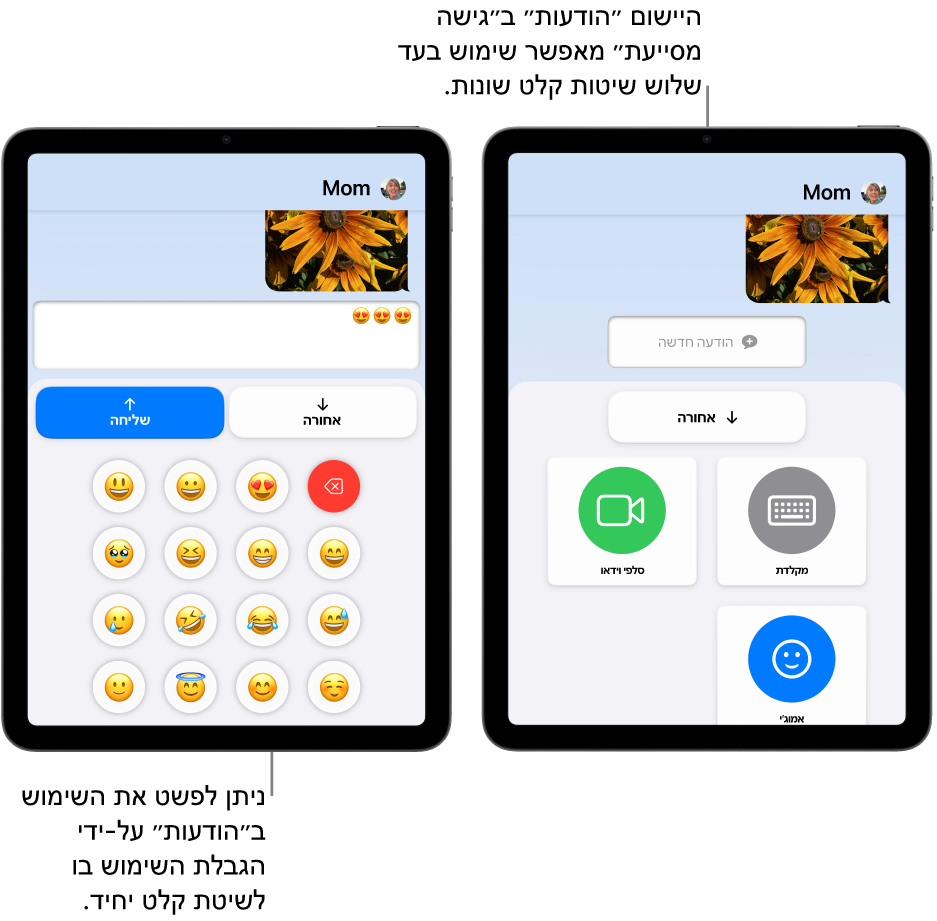
שליחת הודעות
יש להיכנס אל ״גישה מסייעת״ אם המצב לא מופעל, יש לעבור את היישום ״הודעות״
 .
.יש לבצע אחת מהפעולות הבאות:
שליחת הודעה לאיש קשר מועדף: יש להקיש על איש קשר, ולהקיש על ״הודעה חדשה״.
שליחת הודעה לאיש קשר כלשהו: יש להקיש על ״אנשי קשר״, ולהקיש על ״הודעה חדשה״.
מענה לשיחה מהזמן האחרון: יש להקיש על ״אחרונות״, ולהקיש על ״הודעה חדשה״.
אם אינך רואה את אנשי הקשר הצפויים, יש לוודא שנוספו לרשימת האנשים שאליהם מותר למי שמשתמש ב״גישה מסייעת״ להתקשר או לשלוח הודעות. ניתן לקרוא על הגדרת ״הודעות״ עבור ״גישה מסייעת״.
אם זמינה יותר משיטת קלט אחת, יש להקיש על השיטה שברצונך להשתמש בה (״מקלדת״, ״סלפי וידאו״ או ״אמוג׳י״.)
טיפ: ניתן לפשט את ״הודעות״ באמצעות בחירה בשיטת קלט יחידה (כמו למשל ״סלפי וידאו״ או ״אמוג׳י״). אחרי שהאדם המשתמש ב״גישה מסייעת״ בוחר אל מי ברצונו לשלוח הודעה, הוא או היא יכולים להתחיל מיד ליצור הודעה, מבלי לבחור שיטת הזנה לפני כן.
יש לבצע אחת מהפעולות הבאות:
לשלוח סלפי וידאו: להקיש על ״הקלטה״, להקליט את ההודעה, להקיש על ״עצור״ ואז להקיש על ״שלח״.
לשלוח הודעה עם אמוג׳י או מלל: להזין את ההודעה ואז להקיש על ״שלח״.
אם הפעלת את ״הצגת תוויות עדכונים״, והאדם המשתמש ב״גישה מסייעת״ מקבל הודעה מאיש קשר שנמצא ברשימה של אנשי הקשר שמותר לו להשיב להם, מסך הנעילה והיישום ״הודעות״ יציגו אייקון של עדכון. כדי לראות ממי התקבלה ההודעה, יש לעבור ליישום ״הודעות״. אם ההודעה לא נשלחה על ידי איש קשר מועדף, יש להקיש על ״אחרונות״.
בכל מסך של ״גישה מסייעת״, האדם המשתמש ב״גישה מסייעת״ יכול תמיד להקיש על ״אחורה״ כדי לחזור אל המסך הקודם.